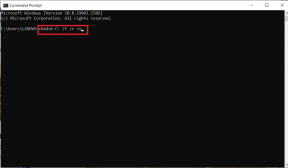Kaip uždaryti ir ištrinti „Microsoft“ paskyrą
Įvairios / / November 28, 2021
Ištrinkite „Microsoft“ paskyrą iš „Windows 10“: „Microsoft“ paskyra yra būtina „Microsoft“ paslaugoms, tokioms kaip „Microsoft To-Do“, „One Drive“, „Skype“, „Xbox LIVE“ ir „Office Online“. Tokios paslaugos kaip „Microsoft Bing“ nenori, kad vartotojas turėtų „Microsoft“ paskyrą. Tačiau kai kurios paslaugos neveiks, kol vartotojas neturės „Microsoft“ paskyros.

Kartais, kai vartotojams šių paslaugų nereikia, todėl jie nori ištrinti šią „Microsoft“ paskyrą. Reikia nepamiršti, kad ištrynus „Microsoft“ paskyrą, visi su ta paskyra susiję duomenys, saugomi viename diske, bus ištrinti visam laikui. Taigi prieš ištrinant paskyrą reikėtų pasidaryti visų duomenų atsarginę kopiją. Dar vienas dalykas, kurį reikia nepamiršti, „Microsoft“ užtrunka 60 dienų, kad visam laikui ištrintų paskyrą, o tai reiškia, kad „Microsoft“ neištrina paskyros iš karto, ji suteikia vartotojui galimybę atkurti tą pačią paskyrą per 60 dienų. Norėdami uždaryti ir ištrinti „Microsoft“ paskyrą, galite vadovautis toliau nurodytais metodais.
Turinys
- Kaip uždaryti ir ištrinti „Microsoft“ paskyrą
- 1 būdas: ištrinkite „Microsoft“ paskyrą iš „Windows 10“ nustatymų
- 2 būdas: ištrinkite „Microsoft“ paskyrą iš „Microsoft“ svetainės
- 3 būdas: ištrinkite „Microsoft“ paskyrą naudodami „netplwiz“.
- 4 būdas: kaip atnaujinti „Microsoft“ paskyrą
- 5 būdas: kaip atkurti ištrintą „Microsoft“ paskyrą
Kaip uždaryti ir ištrinti „Microsoft“ paskyrą
Būtinai sukurti atkūrimo tašką tik tuo atveju, jei kas nors negerai.
1 būdas: ištrinkite „Microsoft“ paskyrą iš „Windows 10“ nustatymų
Iš pradžių galite pabandyti ištrinti „Microsoft“ paskyrą vietoje, naudodami „Windows 10“ nustatymus. Tai gana paprastas procesas ir greitai galėsite ištrinti savo paskyrą. Norėdami ištrinti paskyrą naudodami nustatymus, atlikite šiuos veiksmus.
1. Spustelėkite Pradėti meniu arba paspauskite Windows Raktas.
2. Tipas Nustatymai ir paspauskite Įeikite kad jį atidarytumėte.
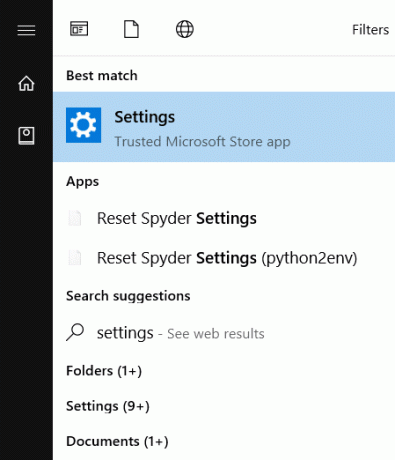
3.Ieškokite Sąskaitos ir spustelėkite jį.

4. Kairiojoje lango srityje spustelėkite Šeima ir kiti žmonės.

5. Pasirinkite paskyrą, kurią norite ištrinti, ir capsilaižyti Pašalinti.
6. Spustelėkite Ištrinkite paskyrą ir duomenis.
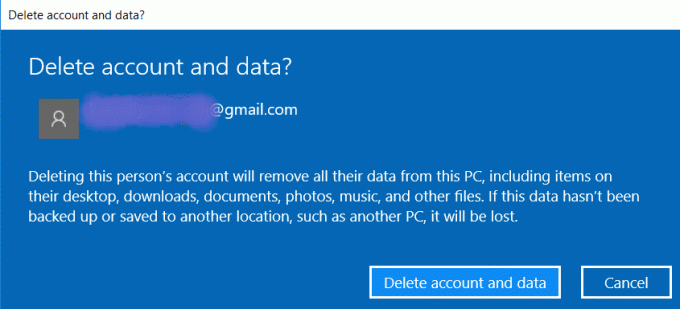
„Microsoft“ paskyra bus ištrinta.
2 būdas: ištrinkite „Microsoft“ paskyrą iš „Microsoft“ svetainės
Norėdami ištrinti „Microsoft“ paskyrą, galite apsilankyti „Microsoft“ svetainėje ir ištrinti visus duomenis tik iš ten. Proceso žingsniai nurodyti toliau.
1. Atidarykite sekančią nuorodą savo interneto naršyklėje.

2.Prisijunkite prie „Microsoft“ paskyros, įveskite el. pašto ID, slaptažodį. Patvirtinimo kodas bus išsiųstas jūsų registruotu telefono numeriu arba į el. pašto adresą, susietą su paskyra.


3. Atsidarys langas, kuriame bus prašoma patikinimo, ar sąskaita yra paruošta uždaryti, ar ne. Norėdami tęsti, spustelėkite Kitas.

4. Pažymėkite visus žymimuosius langelius ir pasirinkite priežastį kaip Nebenoriu jokios „Microsoft“ paskyros.
5. Spustelėkite Pažymėkite paskyrą uždarymui.

6. Bus rodoma data, kada paskyra bus visam laikui uždaryta, ir bus pateikta informacija apie sąskaitos atidarymą.

Užtruks 60 dienų, kol paskyra taps nebeatkurta.
3 būdas: ištrinkite „Microsoft“ paskyrą naudodami „netplwiz“.
Jei norite ištrinti paskyrą labai greitai ir be jokio vargo, galite naudoti komandą netplwiz. Norėdami ištrinti paskyrą naudodami šį metodą, atlikite šiuos veiksmus:
1. Spustelėkite Pradėti meniu arba paspauskite Windows klavišą, tada įveskite Bėk.

2. Tipas netplwiz dalyje Vykdyti ir paspauskite Enter arba spustelėkite Gerai.

3. Atsidarys naujas Vartotojo abonementų langas.
4. Pasirinkite Vartotojo vardas kurį norite ištrinti, ir spustelėkite Pašalinti.
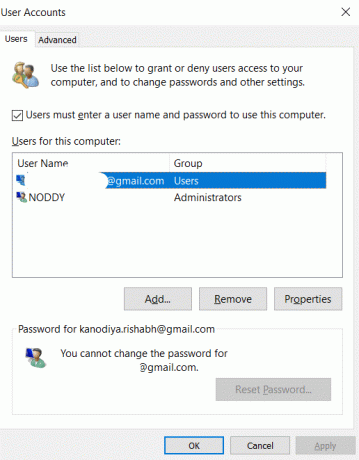
5.Norėdami patvirtinti, turite spustelėti Taip.

Taip galite lengvai uždaryti ir ištrinti „Microsoft“ paskyrą be jokio vargo. Tai labai greitas procesas ir sutaupys daug laiko.
4 būdas: Kaip atnaujinti „Microsoft“ paskyrą
Daug kartų „Microsoft“ paskyrą valdantis vartotojas jaučia poreikį atnaujinti paskyrą. Vartotojas turi atnaujinti paskyros informaciją, pvz., Vartotojo vardą ir kitą svarbią informaciją. Norėdami atnaujinti paskyros informaciją, jums nereikia jaudintis ir niekur eiti. Jums tereikia prisijungti prie „Microsoft“ paskyros ir atlikti šiuos veiksmus, kaip aprašyta toliau.
1.Apsilankykite čia Interneto svetainė savo interneto naršyklėje.
2. Prisijunkite naudodami savo el. pašto adresą.
3. Jei norite pridėti bet kokią savo asmeninę informaciją arba norite ją pakeisti, lango viršuje pamatysite skirtuką Jūsų informacija.

4. Jei norite pridėti nuotrauką prie paskyros, galite spustelėti Pridėti paveikslėlį.

5.Jei norite pridėti vardą, galite spustelėti Pridėti vardą.

6. Įveskite savo vardą, pavardę, įveskite captcha ir spustelėkite Sutaupyti.
7. Jei norite pakeisti savo el. pašto ID, susietą su paskyra, spustelėkite Tvarkykite, kaip prisijungiate prie „Microsoft“..

8.Paskyros slapyvardžiu galite pridėti el. pašto adresą, telefono numerį, taip pat galite pašalinti su paskyra susietą pirminį ID.
Taip galite pakeisti savo informaciją ir pridėti arba pašalinti el. pašto adresus susieta su jūsų paskyra.
5 būdas: Kaip atkurti ištrintą „Microsoft“ paskyrą
Jei norite iš naujo atidaryti „Microsoft“ paskyrą, kurią prašėte ištrinti, tai galite padaryti apsilankę „Microsoft“ svetainėje. Sąskaitą galite iš naujo atidaryti praėjus 60 dienų nuo tos dienos, kai pateikėte prašymą ištrinti paskyrą.
1. Atidarykite sekančią nuorodą interneto naršyklėje.
2. Įveskite savo el. pašto adresą ir paspauskite enter.
3.Spustelėkite Atidarykite iš naujo sąskaitą.

4.A kodas bus išsiųstas arba jūsų registruotu telefono numeriu arba el susieta su paskyra.
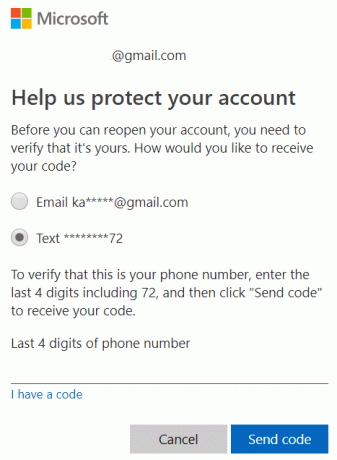

5. Po to jūsų paskyra bus atidaryta iš naujo ir nebebus pažymėta kaip uždaryta.

Rekomenduojamas:
- Ištrinkite „Google“ paieškos istoriją ir viską, ką ji žino apie jus!
- Įgalinkite arba išjunkite ekraninę klaviatūrą sistemoje „Windows 10“.
- Pataisyti Ši programa negali paleisti kompiuterio klaidos sistemoje „Windows 10“.
- Kaip išvalyti naršymo istoriją bet kurioje naršyklėje
Tikiuosi, kad šis straipsnis buvo naudingas ir dabar galite lengvai Uždarykite ir ištrinkite „Microsoft“ paskyrą, bet jei vis dar turite klausimų apie šią mokymo programą, nedvejodami užduokite juos komentarų skiltyje.